Fråga
Problem: Hur säkerhetskopierar och återställer jag Windows-registret?
Hallå. Jag undrade om det är möjligt att skapa en säkerhetskopia av Windows-registret. Om så är fallet, hur återställer jag den säkerhetskopian?
Löst svar
Windows-registret[1] är en databas som innehåller en mängd olika inställningar och konfigurationer för Windows operativsystem och de program som körs på det. Registret lagrar information om installerade program, systeminställningar, användarinställningar och annan data som är nödvändig för att operativsystemet och programmen ska fungera korrekt.
Den är organiserad i en hierarkisk struktur, med nycklar och värden som definierar olika inställningar och konfigurationer. Till exempel kan registret innehålla nycklar som definierar standardinställningarna för skrivbordet, de systemomfattande inställningarna för operativsystemet och inställningarna för specifika program.
Windows-registret är en viktig del av operativsystemet, eftersom det lagrar många av de inställningar och konfigurationer som avgör hur systemet och programmen fungerar. Det kan dock också vara en källa till problem, eftersom fel eller korruption i registret kan orsaka problem med operativsystemet och installerade program.
Det finns fall då användare måste ändra registret för att åtgärda vissa problem. Men eftersom det är en så viktig del av Windows-operativsystemet är det bäst att säkerhetskopiera det innan några ändringar görs om något skulle gå fel. I guiden nedan hittar du steg om hur du säkerhetskopierar hela registret, specifika delar och hur du återställer det.

Om du upplever några operativsystemproblem bör du prova att använda ett underhållsverktyg som RestoroMac tvättmaskin X9 innan du gör några ändringar i registret. Denna kraftfulla programvara kan fixa de flesta systemfel, BSODs,[2] korrupta filer och registerproblem automatiskt. Det kan också rensa cookies och cache[3] som ofta är boven bakom många funktionsfel. Annars följer du steg-för-steg-instruktionerna nedan.
Skapa en säkerhetskopia av registret
För att återställa nödvändiga systemkomponenter, vänligen köp den licensierade versionen av Restoro Mac tvättmaskin X9 återställningsverktyg.
Följande steg visar hur du säkerhetskopierar hela Windows-registret:
- Öppna Start meny, typ regedit.exe i sökrutan och öppna Registereditorn
- Klick Ja i UAC prompt
- Välj Dator och Högerklicka på det
- Välj nu Exportera
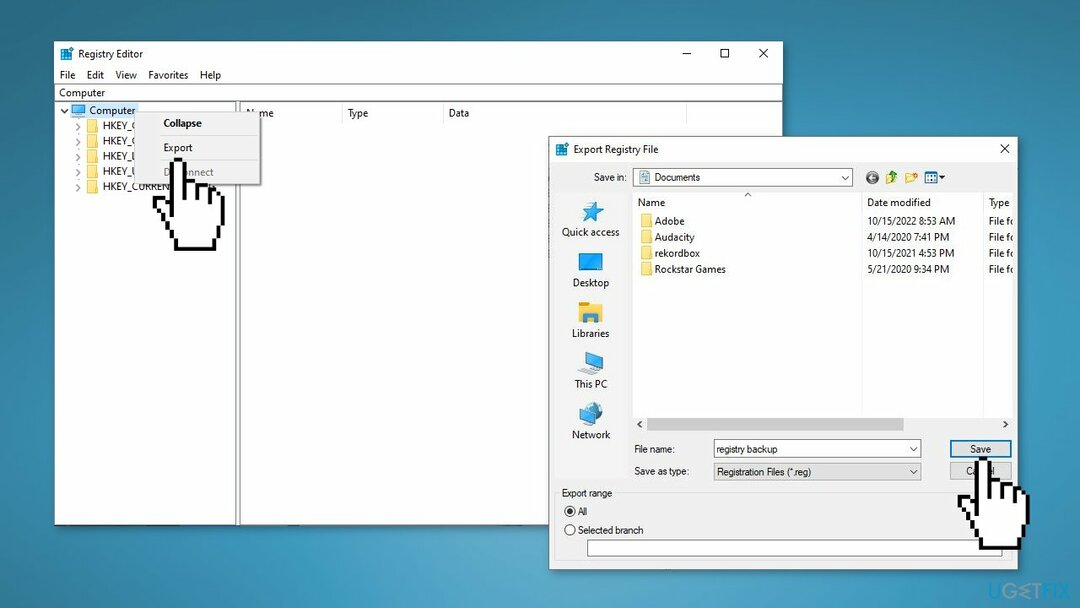
- I den Exportera registerfil dialogrutan, välj den plats där du vill spara säkerhetskopian och skriv sedan in ett namn för säkerhetskopian i Filnamn fält
- Välj Spara
- Den fullständiga säkerhetskopian av registret kommer att sparas som en .reg fil
Säkerhetskopiera en del av registret
För att återställa nödvändiga systemkomponenter, vänligen köp den licensierade versionen av Restoro Mac tvättmaskin X9 återställningsverktyg.
Det här steget är användbart om människor vill utföra ändringar i en del av registret och inte vill säkerhetskopiera hela registret:
- Navigera till Registernyckel eller Hive som du vill säkerhetskopiera
- Klicka på Fil, och då Exportera
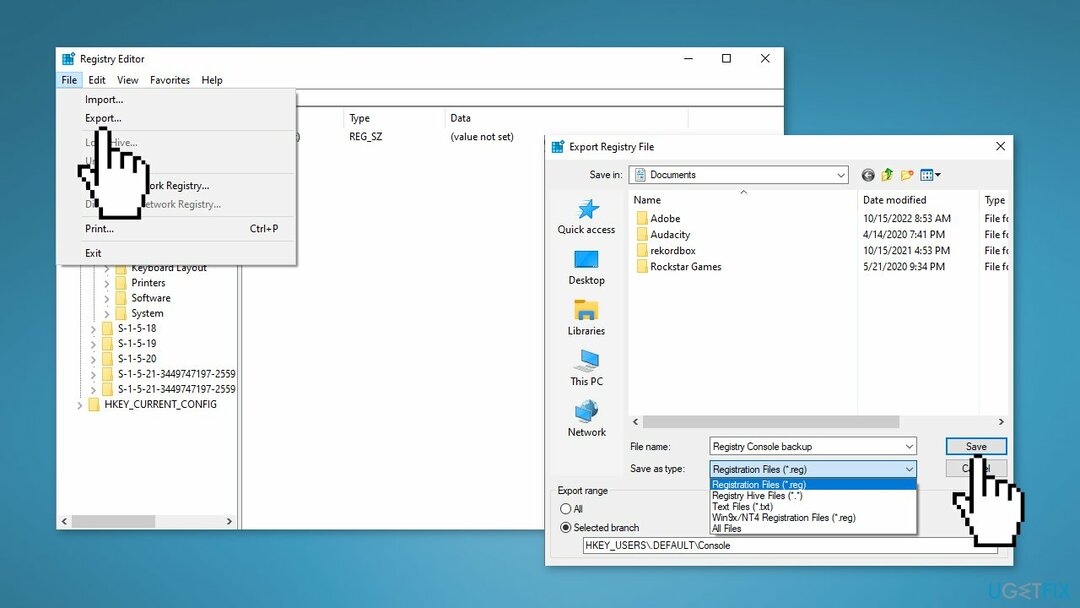
- Du kan spara eller säkerhetskopiera ditt register i följande format:
En .reg-registreringsfil
Registry Hive Files – sparar en binär bild
Textfiler som kan läsas i Anteckningar
Det äldre Win9x/NT4-formatet
- Välj din Exportsortiment och Spara som skriv och klicka på Spara för att spara säkerhetskopian
Återställ en säkerhetskopia
För att återställa nödvändiga systemkomponenter, vänligen köp den licensierade versionen av Restoro Mac tvättmaskin X9 återställningsverktyg.
När du har din registersäkerhetskopia kan du använda dessa steg för att återställa den:
- Öppna Start meny, typ regedit, och tryck sedan på Stiga på att öppna Registerredigerare
- Klick Ja i UAC prompt
- I Registerredigerare, klick Fil och Importera
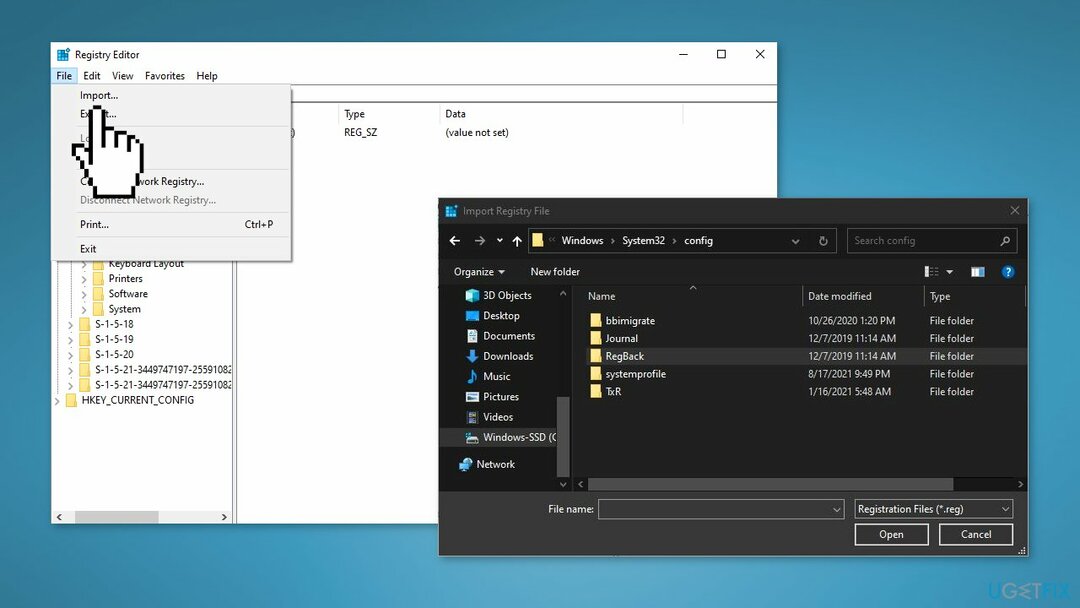
- I den Importera registerfil i dialogrutan väljer du platsen där du sparade säkerhetskopian
- Välj säkerhetskopieringsfilen och klicka sedan på Öppen
Använd systemåterställning
För att återställa nödvändiga systemkomponenter, vänligen köp den licensierade versionen av Restoro Mac tvättmaskin X9 återställningsverktyg.
Windows sparar registret automatiskt varje gång en systemåterställningspunkt skapas, både manuellt och automatiskt. Anledningen till att detta är viktigt är att när du väljer att återställa din dator till ett tidigare sparat tillstånd, kommer Windows OS att behöva den gamla registerbackupen för att skapa en fungerande återställd dator. Det räcker inte att bara återställa filerna – att återställa det säkerhetskopierade registret är lika, om inte viktigare.
Systemåterställning kommer att ändra dina systemfiler, program och registerinställningar. Systemåterställning kan också göra ändringar i skript, batchfiler och andra typer av körbara filer på din Windows-dator. Så alla ändringar som har gjorts i dessa filer kommer att återställas när du utför en systemåterställning.
Dina personliga dokument (som foton, e-postmeddelanden, etc.) lagrade i mappen Dokument eller någon annanstans utom skrivbordet kommer inte att påverkas men objekt på skrivbordet kan försvinna efter att du väljer att köra ett system Återställ; Därför rekommenderas det att du flyttar personliga dokument från skrivbordet till en annan säker plats innan du kör Systemåterställning. Registersäkerhetskopiorna som utförs av Systemåterställning placeras på följande plats:
C:\Windows\System32\config\RegBack
Om du vill återställa ditt system till en tidigare punkt, följ dessa steg:
- Gå till Start meny, typ Återställ, och klicka på Skapa en återställningspunkt
- Klick Systemåterställning, följ sedan anvisningarna tills du kan välja en återställningspunkt
- Välj den du vill ha (helst innan något specifikt problem uppstod på ditt system) och fortsätt med processen
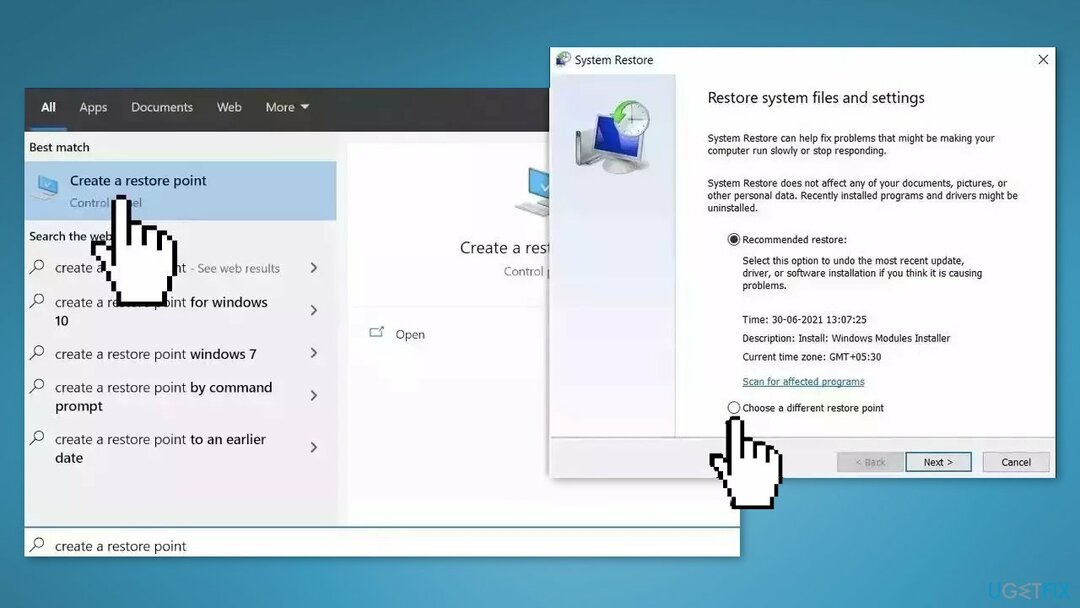
Återställ filer och andra systemkomponenter automatiskt
För att återställa dina filer och andra systemkomponenter kan du använda gratis guider från ugetfix.com-experter. Men om du känner att du inte är tillräckligt erfaren för att implementera hela återhämtningsprocessen själv, rekommenderar vi att du använder återställningslösningar som anges nedan. Vi har testat vart och ett av dessa program och deras effektivitet för dig, så allt du behöver göra är att låta dessa verktyg göra allt arbete.
Erbjudande
gör det nu!
Ladda neråterställningsprogramvaraLycka
Garanti
gör det nu!
Ladda neråterställningsprogramvaraLycka
Garanti
Om du har problem relaterade till Restoro kan du kontakta våra tekniska experter för att be dem om hjälp. Ju fler detaljer du tillhandahåller, desto bättre lösning kommer de att ge dig.
Denna patenterade reparationsprocess använder en databas med 25 miljoner komponenter som kan ersätta alla skadade eller saknade filer på användarens dator.
För att reparera skadat system måste du köpa den licensierade versionen av Restoro verktyg för borttagning av skadlig programvara.För att reparera skadat system måste du köpa den licensierade versionen av Mac tvättmaskin X9 verktyg för borttagning av skadlig programvara.
För att vara helt anonym och förhindra ISP och regeringen från att spionera på dig, bör du anställa Privat internetåtkomst VPN. Det gör att du kan ansluta till internet samtidigt som du är helt anonym genom att kryptera all information, förhindra spårare, annonser och skadligt innehåll. Viktigast av allt, du kommer att stoppa den illegala övervakningsverksamhet som NSA och andra statliga institutioner utför bakom din rygg.
Oförutsedda omständigheter kan inträffa när som helst när du använder datorn: den kan stängas av på grund av ett strömavbrott, a Blue Screen of Death (BSoD) kan inträffa, eller slumpmässiga Windows-uppdateringar kan maskinen när du gick bort ett par minuter. Som ett resultat kan ditt skolarbete, viktiga dokument och andra data gå förlorade. Till ta igen sig förlorade filer kan du använda Data Recovery Pro – den söker igenom kopior av filer som fortfarande finns tillgängliga på din hårddisk och hämtar dem snabbt.